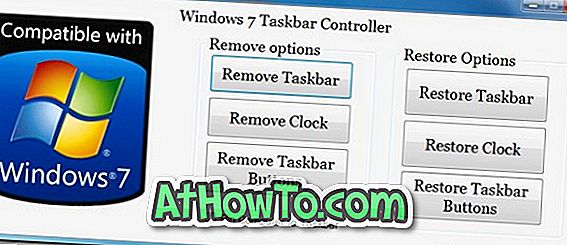Потребителите на компютри, които някога са използвали преносим компютър или нетбук, знаят основите на използването на тракпад или тъчпад като посочващо устройство, но не всеки знае, че последната операционна система Windows 8 на Microsoft включва и няколко нови жеста с тъчпад.
Потребителите, които са използвали лаптоп, задвижван от Windows 7 или по-стари версии на Windows, знаят, че можете да използвате тъчпада, за да щракнете с левия бутон, щракнете с десния бутон, щракнете двукратно, преместите курсора на мишката и превъртите страница. Някои сензорни екрани ви позволяват да увеличите или намалите мащаба.
С Windows 8 Microsoft въведе стотици нови функции. Лентата за талисмани и приложението, и приложението са трите от стотиците нови функции в Windows 8 и могат да бъдат разкрити с помощта на тъчпад или проследявани жестове.

В Windows 8, преместване на курсора на мишката в горния или долния десен ъгъл на екрана разкрива лентата на Charms и придвижването на курсора до левия край на екрана води до превключване на приложенията, за да превключвате бързо между стартираните приложения.
Ако използвате Windows 8 на съвместим преносим компютър или ако сте закупили предварително инсталиран преносим компютър с Windows 8, не е необходимо да използвате курсора на мишката, за да осъществите достъп до превключвателя за приложения или лентата с инструменти. Можете просто да използвате ръбовете на тъчпада за достъп до тях. Например, на съвместим тъчпад, плъзгане от десния край на тъчпада вляво разкрива лентата на Charms и придвижването от левия край на тъчпада надясно извежда приложението.
Потребителите, които са надстроили своите преносими компютри с Windows 7 до Windows 8, може да се наложи да активират жестовете с тъчпада, като следвате как да активирате жестове с тъчпад в ръководството на Windows 8. \ t
Следват новите жестове с тъчпад, въведени с Windows 8:
# Плъзгайте се от десния край на тъчпада, за да видите лентата на Charms. Както може би знаете, барът Charms ви позволява бързо да отваряте началния екран, настройките, опциите за споделяне, устройства и настройки.

# Плъзгайте се от левия край на тъчпада, за да прегледате превключвателя на приложенията или превключвателя, за да превключите бързо между стартираните приложения.

# Плъзнете надолу от горния край на тъчпада, за да се покаже лентата на приложението или лентата с приложения на началния екран. Можете също да използвате клавиша Windows + Z или да щракнете с десния бутон на мишката върху произволно място, за да разкриете лентата с приложения.

# За да извършите завъртане, преместете два пръста върху тъчпада и след това ги преместете в кръг.
# Преместете два пръста върху тракпада и след това ги преместете отдясно наляво или отляво надясно, за да извършите хоризонтално превъртане.
# Жестът на щипка ви позволява да увеличавате и намалявате мащаба. Поставете два пръста върху тъчпада и след това ги преместете един към друг или ги преместете в обратна посока, за да намалите мащаба.
Списъкът на жестове със сензорен екран, налични в статия на Windows 8, също може да ви заинтересува.